Mình xin được viết bài này để giới thiệu với các bạn về tính năng Drive Constraint của Inventor. Theo mình thì tính năng này rất cần thiết để tạo các mô phỏng động học nhưng lại chẳng thấy quyển sách nào chỉ cả (hoặc có mà mình chưa được đọc).
Bài viết dưới đây mình sẽ dùng tính năng Drive Constraint để tạo chuyển động quay cho khâu 1 trong cơ cấu 4 khâu bản lề
Đầu tiên, các bạn tạo cơ cấu 4 khâu bản lề, kích thước như sau:
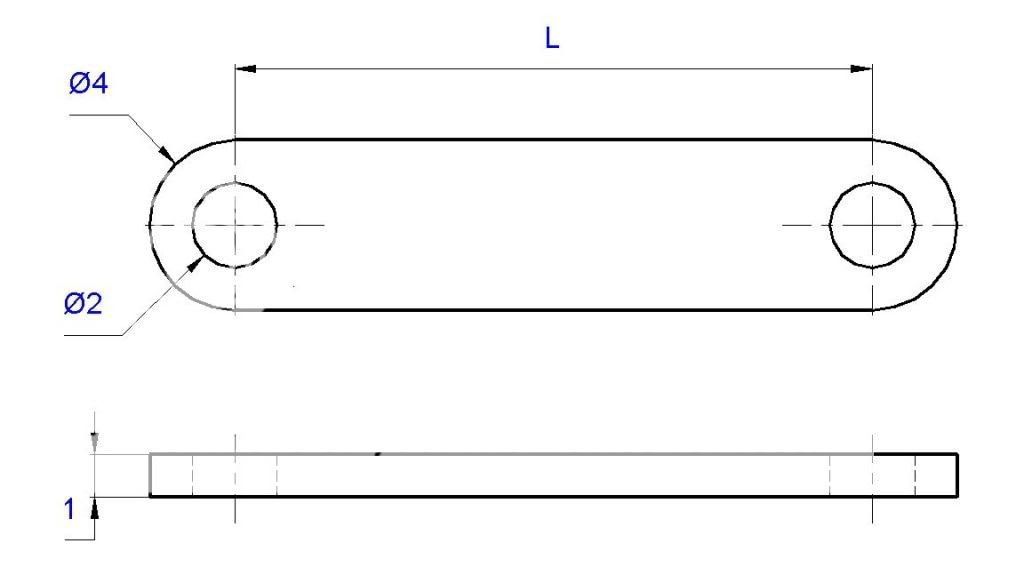
Giá trị L ứng với khâu 1 là: 15mm, khâu 2: 30, khâu 3: 20, khâu 4: 35.
Sau khi đã vẽ xong và tiến hành lắp ráp (vấn đề này các bạn có thể tham khảo và thực hiện 1 cách dễ dàng bằng các sách bán ở ngoài nhà sách), mình được hình như sau:

Lưu ý với các bạn là khâu 4 mình chọn làm giá (ground) nhé.
Tiếp theo, mình sẽ tạo ràng buộc góc giữa khâu 1 và khâu 4. Trên Panel Bar, chọn Constraint… (hoặc bấm phím tắt C). Hộp thoại Place Constraint xuất hiện, bạn chọn thông số như hình, sau đó chọn cạnh của khâu 1

Chọn cạnh khâu 4, bấm Ok.

Trên Browser Bar, bấm dấu “+” ở khâu 4 (hoặc khâu 1), click phải vào ràng buộc: Angle:1 (100deg), chọn Drive Constraint như hình. Mục đích là để thay đổi giá trị góc ràng buộc giữa khâu 1 và khâu 4, từ đó tạo chuyển động quay cho khâu 1.

Hộp thoại Drive Constraint xuất hiện. Mình muốn cho khâu 1 quay 1 vòng, trong ô End nhập giá trị 460 (= 360 + 100). Bấm nút Forward để xem khâu 1 quay.

Đến đây là xong cái Drive Constraint. Nhưng để cho mô hình của mình nhìn “bờ rồ” hơn, mình sẽ tiến hành tô bóng (render) và xuất sang video.
Vào menu Applications, chọn Inventor Studio.
Trên Panel Bar, bấm chọn Animate Constraints (tính năng này giống như Drive Constraint nhưng Drive Constraint chỉ dùng trong môi trường lắp ghép), hộp thoại Animate xuất hiện, chọn ràng buộc: Angle:1 (100deg) đã tạo ở trên. Nhập giá trị như hình.

Trên Panel Bar, bấm chọn Render Animation. Trong thẻ General, bạn chọn kiểu nền, ánh sáng, camera (các bạn có thể tự tạo theo ý mình). Trong thẻ Output chọn như hình.
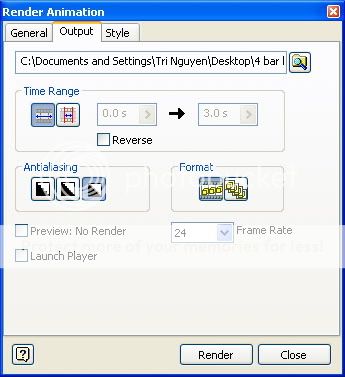
Bấm render. Inventor sẽ cho phép bạn lựa chọn là có nén file video lại hay ko? Tùy các bạn.
Thế là xong, dễ ợt, con nít làm cũng được.
Nguồn oto-hui.com

0 nhận xét:
Đăng nhận xét